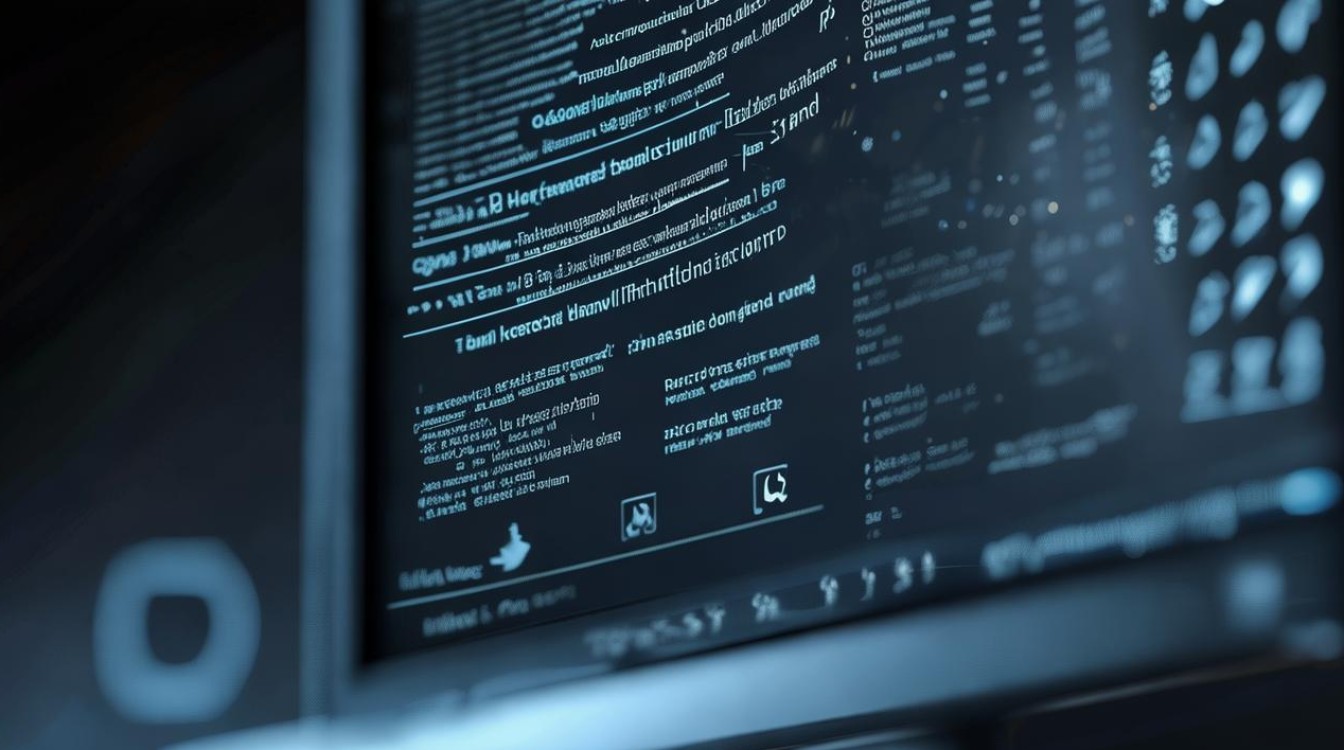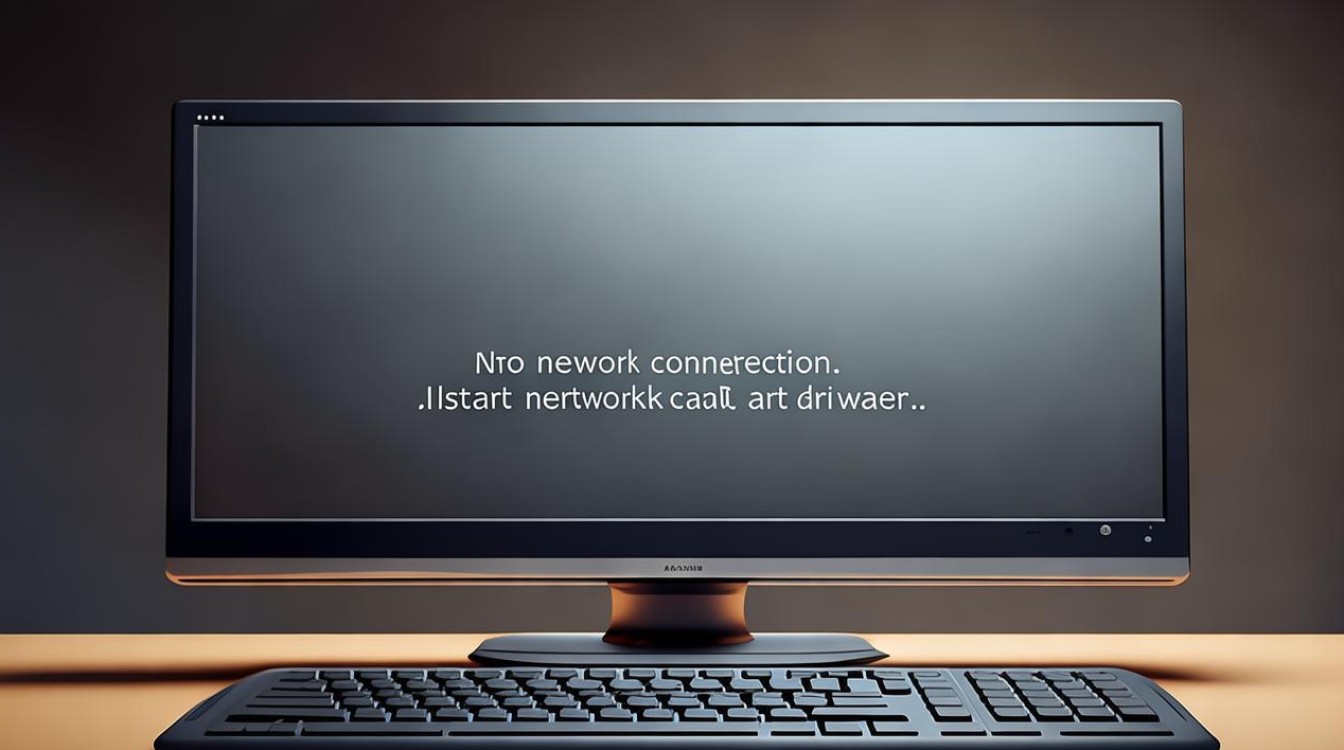pe wim添加驱动
shiwaishuzidu 2025年4月21日 16:57:51 驱动 20
PE下安装WIM镜像,需先加载驱动,用Dism++等工具可查看并添加驱动,确保系统硬件能正常识别与运行。
在Windows预安装环境(PE)中,Wim文件扮演着至关重要的角色,它包含了启动和运行PE所需的各种组件,为了确保PE能够支持更多的硬件设备,特别是那些需要特定驱动程序的设备,我们常常需要向Wim文件中添加驱动,以下是将驱动添加到PE Wim文件中的详细步骤及注意事项:

| 序号 | 步骤描述 | 操作命令或方法 | 详细说明 |
|---|---|---|---|
| 1 | 准备工作 | 确保已下载并安装DISM工具(通常随Windows ADK提供) 以管理员身份打开命令提示符 |
DISM(Deployment Imaging Service and Management Tool)是用于管理Windows映像的工具,对于修改Wim文件至关重要。 |
| 2 | 挂载Wim文件 | dism.exe /Mount-Wim /WimFile:X:\path\to\boot.wim /Index:1 /MountDir:C:\mount |
将PE的Wim文件挂载到指定目录,以便进行后续操作。/Index:1表示挂载Wim文件中的第一个映像(通常是默认的PE环境)。 |
| 3 | 添加驱动程序 | dism.exe /Image:C:\mount /Add-Driver /Driver:X:\path\to\driver.inf |
使用DISM工具将驱动程序添加到挂载的Wim映像中。driver.inf是驱动程序的安装信息文件,必须与驱动程序一起提供。 |
| 4 | 提交更改并卸载 | dism.exe /Unmount-Wim /MountDir:C:\mount /Commit |
完成驱动添加后,提交更改并卸载挂载的Wim映像,这一步会将更改保存到Wim文件中。 |
详细步骤解析
准备工作
在开始之前,确保已经下载并安装了Windows ADK(Assessment and Deployment Kit),因为DISM工具通常包含在其中,以管理员身份打开命令提示符,以确保有足够的权限执行后续操作。
挂载Wim文件
使用DISM工具的/Mount-Wim参数,将PE的Wim文件挂载到一个临时目录,如果PE的Wim文件位于D:\Sources\boot.wim,并且希望挂载到C:\mount目录,则命令如下:
dism.exe /Mount-Wim /WimFile:D:\Sources\boot.wim /Index:1 /MountDir:C:\mount
添加驱动程序
在挂载的Wim映像中,使用DISM工具的/Add-Driver参数添加驱动程序,驱动程序必须包含一个.inf文件,该文件描述了驱动程序的安装过程,如果驱动程序位于E:\Drivers etwork.inf,则命令如下:

dism.exe /Image:C:\mount /Add-Driver /Driver:E:\Drivers etwork.inf
提交更改并卸载
完成驱动添加后,使用DISM工具的/Unmount-Wim参数提交更改并卸载挂载的Wim映像,这一步会将所有更改保存到原始的Wim文件中,命令如下:
dism.exe /Unmount-Wim /MountDir:C:\mount /Commit
注意事项
- 驱动程序兼容性:确保添加的驱动程序与PE版本兼容,并且是为Windows PE设计的。
- 驱动签名:如果PE环境配置为仅允许安装签名驱动,则必须确保添加的驱动程序已签名。
- 空间限制:Wim文件有大小限制,添加大量驱动程序可能会超出这个限制,在添加驱动时要有所选择,只添加真正需要的驱动。
- 备份:在修改Wim文件之前,建议先备份原始文件,以防万一出现错误可以恢复。
相关问答FAQs
Q1: 如何在没有Windows ADK的情况下添加驱动到PE Wim文件?
A1: 如果没有Windows ADK,可以尝试使用第三方工具如Dism++来挂载和修改Wim文件,Dism++是一个图形化界面的工具,操作相对简单,但同样需要谨慎操作,以免损坏Wim文件。

Q2: 添加驱动后PE无法启动,可能是什么原因?
A2: 如果添加驱动后PE无法启动,可能的原因包括:驱动程序与PE版本不兼容、驱动程序未正确签名、或者添加的驱动程序导致Wim文件损坏,解决方法包括检查驱动程序的兼容性和签名状态,以及尝试使用备份的Wim文件恢复。